Bạn có biết ứng dụng camera trên điện thoại Samsung của mình ẩn chứa rất nhiều tính năng mạnh mẽ mà có thể bạn chưa từng khám phá? Từ những thao tác đơn giản đến các cài đặt chuyên sâu, camera Samsung không chỉ là một công cụ chụp ảnh thông thường mà còn là một bộ công cụ đa năng giúp bạn ghi lại mọi khoảnh khắc một cách sáng tạo và hiệu quả hơn. Bài viết này sẽ đi sâu vào 6 mẹo và thủ thuật ít người biết, giúp bạn khai thác tối đa tiềm năng của chiếc camera Samsung, biến mỗi bức ảnh hay đoạn video trở nên ấn tượng và chuyên nghiệp hơn.
1. Quay Video Không Tắt Nhạc: Tối Ưu Hóa Trải Nghiệm Nghe Nhìn
Một trong những phiền toái phổ biến khi quay video trên điện thoại là nhạc đang phát sẽ tự động dừng lại. Tuy nhiên, điện thoại Samsung lại có một lợi thế đặc biệt: bạn có thể tiếp tục nghe nhạc từ Spotify hay YouTube Music ngay cả khi đang quay video. Tính năng này vô cùng hữu ích khi bạn muốn ghi lại không gian xung quanh với nhạc nền yêu thích của mình mà không bị gián đoạn.
Để kích hoạt tính năng này, bạn chỉ cần thực hiện vài bước đơn giản sau:
- Mở ứng dụng Camera.
- Chạm vào biểu tượng bánh răng cưa (Settings) để truy cập cài đặt.
- Cuộn xuống tìm mục Advanced video options (Tùy chọn video nâng cao).
- Bật công tắc Audio playback (Phát lại âm thanh).
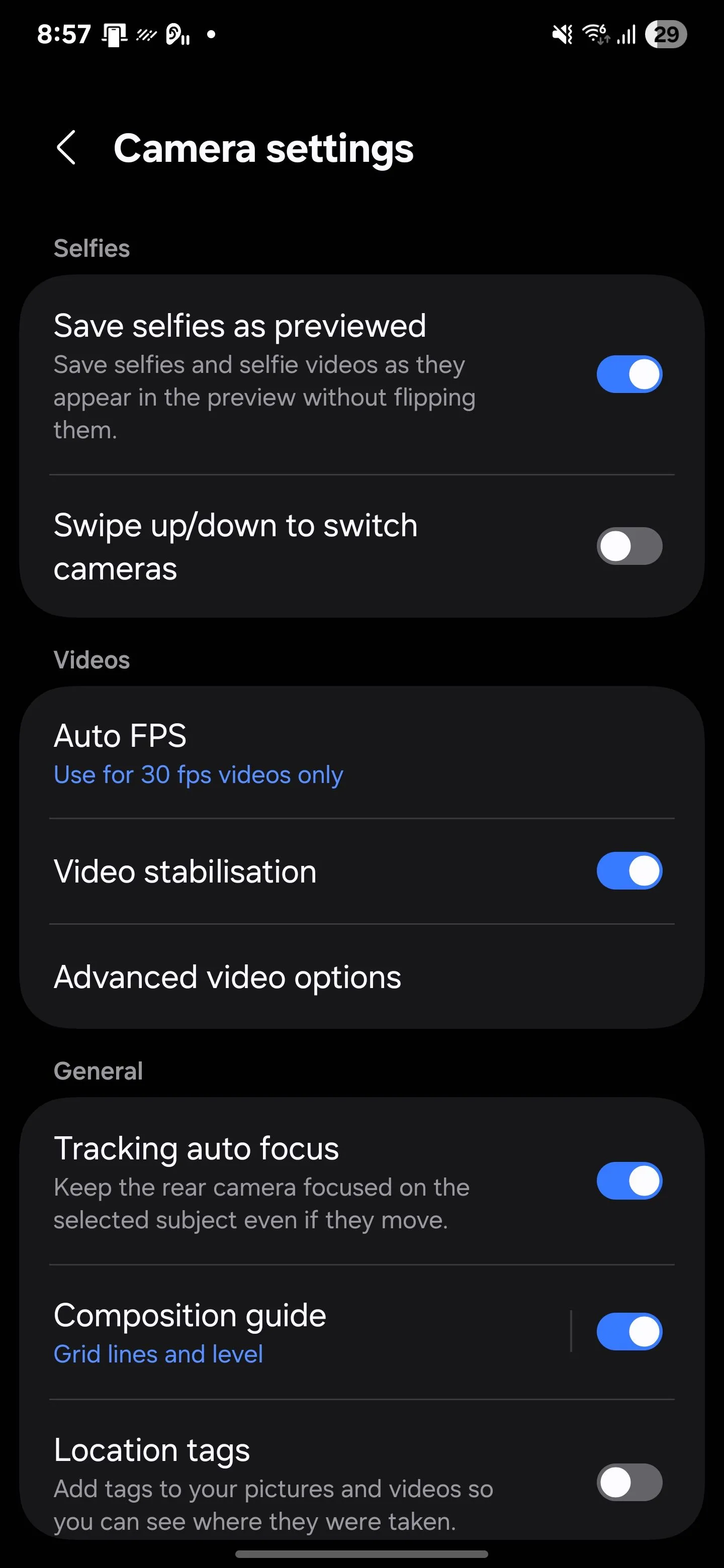 Giao diện cài đặt ứng dụng camera Samsung với tùy chọn video nâng cao
Giao diện cài đặt ứng dụng camera Samsung với tùy chọn video nâng cao
Khi tính năng này được bật, âm nhạc của bạn sẽ không bị gián đoạn trong suốt quá trình quay phim. Điều này hoạt động tốt nhất khi âm thanh phát ra từ loa ngoài của điện thoại. Nếu bạn đang quay video với âm thanh 360 độ hoặc sử dụng micrô Bluetooth, nhạc có thể tự động tạm dừng. Do đó, hãy kiểm tra kỹ thiết lập của mình trước khi bắt đầu quay nếu âm thanh là yếu tố quan trọng trong đoạn phim bạn muốn ghi lại.
2. Chụp Tài Liệu Tự Động: Tiết Kiệm Thời Gian Và Nâng Cao Hiệu Quả
Camera Samsung không chỉ đơn thuần chụp ảnh, mà còn có khả năng nhận diện và xử lý các tài liệu như hóa đơn, biểu mẫu in sẵn hay ghi chú viết tay một cách thông minh. Khi bạn hướng camera vào một tài liệu, một khung màu vàng sẽ xuất hiện bao quanh các cạnh. Chỉ cần giữ yên trong giây lát, camera sẽ tự động chụp tài liệu đó mà không cần bạn phải nhấn nút.
Để kích hoạt tính năng hữu ích này, bạn cần:
- Mở ứng dụng Camera.
- Chạm vào biểu tượng bánh răng cưa (Settings).
- Tìm và bật Scan documents and text (Quét tài liệu và văn bản).
- Chạm vào mục Scan documents and text và bật Auto scan (Tự động quét). Tính năng này cho phép điện thoại tự động chụp ngay khi phát hiện khung hình ổn định.
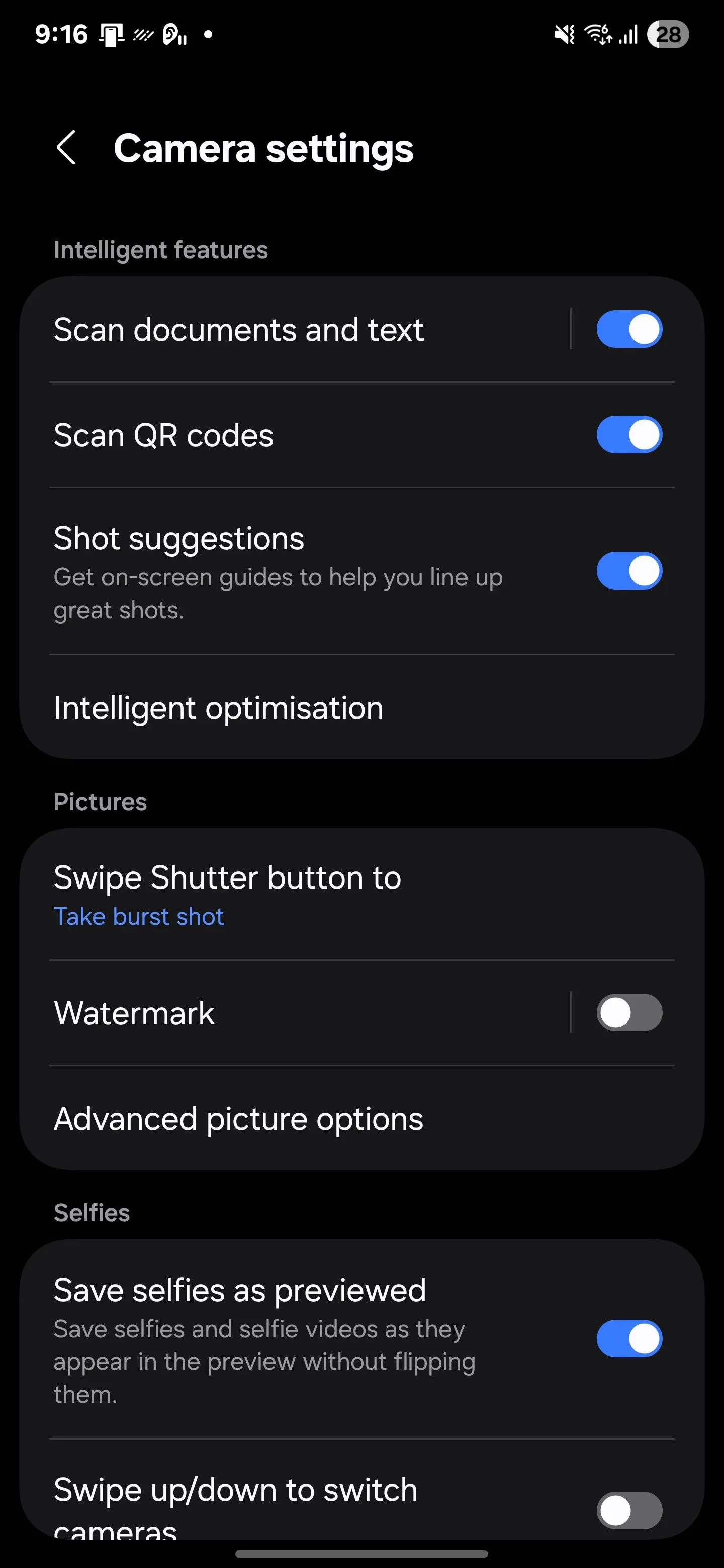 Mục quét tài liệu và văn bản trong cài đặt camera điện thoại Samsung
Mục quét tài liệu và văn bản trong cài đặt camera điện thoại Samsung
Bạn cũng có thể bật tùy chọn Remove unwanted objects (Xóa đối tượng không mong muốn) để tự động cắt bỏ những vật cản như ngón tay ở gần rìa tài liệu. Sau khi thiết lập xong, mọi việc bạn cần làm chỉ là hướng camera vào tài liệu và để nó hoàn thành phần việc còn lại.
3. Biến Nút Chụp Thành Công Cụ Tạo GIF Nhanh Chóng
Có những khoảnh khắc quá ngắn để quay video nhưng lại biểu cảm hơn một bức ảnh tĩnh. Đây chính là lúc mẹo này phát huy tác dụng. Điện thoại Samsung cho phép bạn biến nút chụp thành công cụ tạo ảnh GIF tích hợp, giúp bạn tạo ảnh động nhanh chóng mà không cần sử dụng ứng dụng bên thứ ba hay chỉnh sửa sau này.
Để thiết lập tính năng này, hãy làm theo các bước sau:
- Mở ứng dụng Camera.
- Chạm vào biểu tượng bánh răng cưa (Settings).
- Cuộn xuống phần Pictures (Ảnh).
- Chạm vào Swipe Shutter button to (Vuốt nút chụp để) và thay đổi cài đặt mặc định từ Take burst shot (Chụp liên tục) sang Create GIF (Tạo GIF).
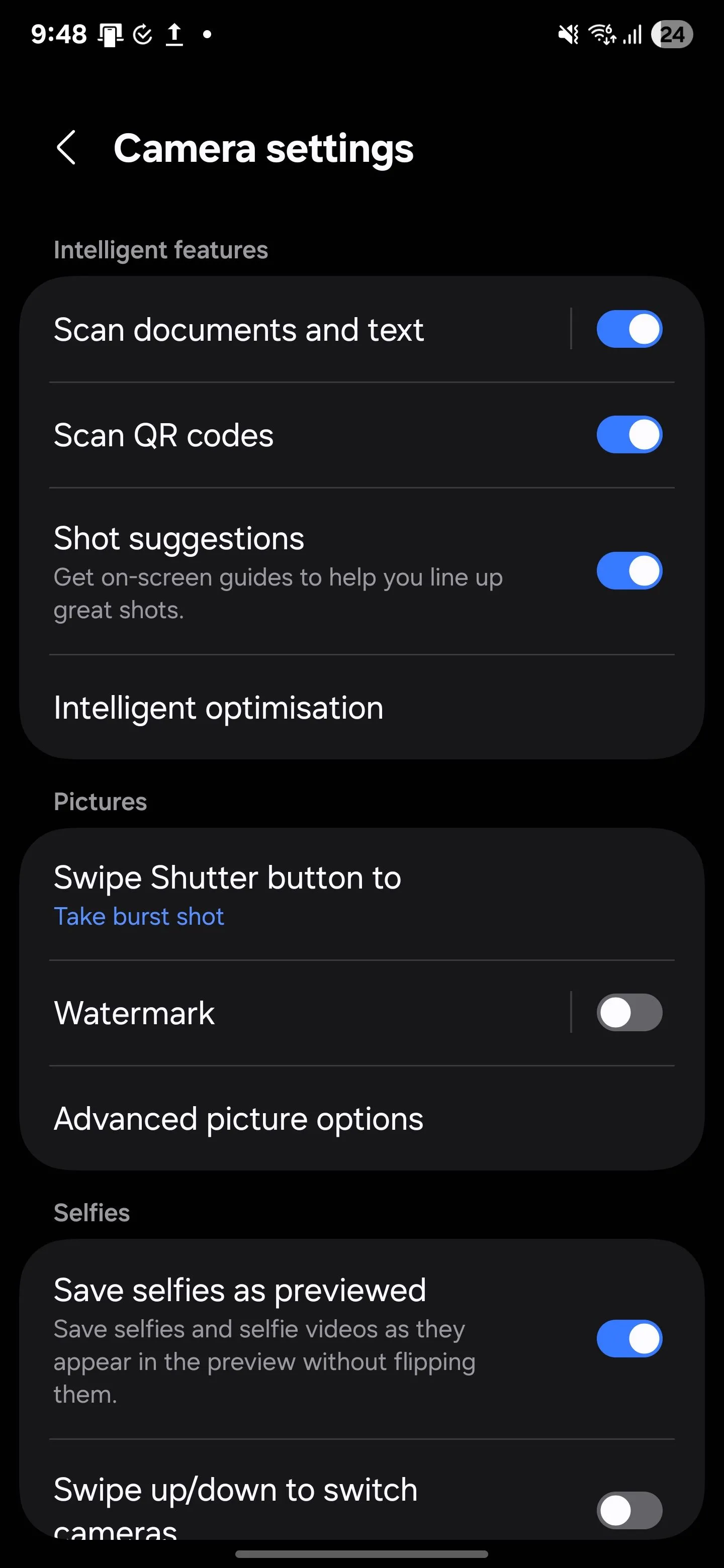 Thay đổi chức năng nút chụp ảnh trong cài đặt camera Samsung để tạo ảnh GIF
Thay đổi chức năng nút chụp ảnh trong cài đặt camera Samsung để tạo ảnh GIF
Giờ đây, khi bạn ở chế độ Photo (Ảnh), hãy trượt và giữ nút chụp xuống phía dưới. Điện thoại của bạn sẽ tự động chụp một loạt ảnh liên tục và ghép chúng thành một ảnh GIF ngắn, lặp đi lặp lại. Tính năng này rất phù hợp để ghi lại các biểu cảm, cử chỉ vui nhộn hoặc bất kỳ điều gì trông đẹp hơn khi có chuyển động. Sau khi lưu, bạn có thể chia sẻ ngay lập tức mà không cần bất kỳ thao tác chuyển đổi nào.
4. Tối Ưu Hóa Cảnh Chụp Tự Động Với Scene Optimizer
Bạn không cần phải điều chỉnh cài đặt cho từng bức ảnh; hầu hết thời gian, tốt hơn hết là không nên can thiệp quá nhiều. Tính năng Scene Optimizer (Tối ưu hóa cảnh) trên camera Samsung sẽ tự động điều chỉnh ảnh của bạn trong nền. Nó nhận diện đối tượng bạn đang chụp, như thức ăn, cây xanh, cảnh hoàng hôn hay văn bản, và điều chỉnh các chi tiết như độ phơi sáng và độ tương phản để phù hợp với cảnh.
Để bật tính năng thông minh này, hãy thực hiện các bước sau:
- Mở cài đặt Camera.
- Tìm đến mục Intelligent optimisation (Tối ưu hóa thông minh).
- Bật công tắc Scene Optimizer (Tối ưu hóa cảnh).
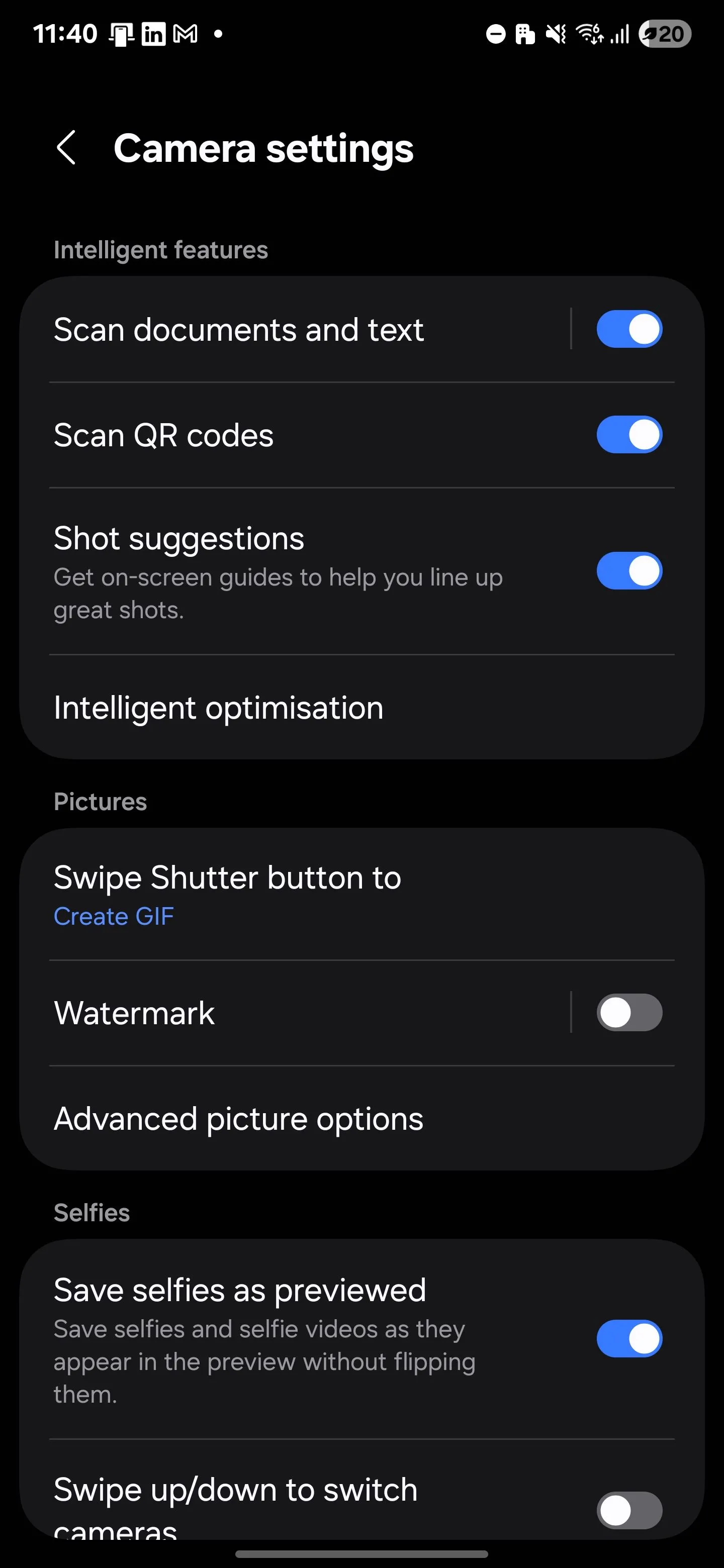 Menu tối ưu hóa thông minh trong cài đặt camera Samsung Galaxy
Menu tối ưu hóa thông minh trong cài đặt camera Samsung Galaxy
Khi được kích hoạt, camera của bạn sẽ tự động nhận diện các cảnh chụp trong thời gian thực và áp dụng các điều chỉnh tinh tế để nâng cao kết quả cuối cùng mà bạn không cần phải thao tác gì.
5. Tạo Ảnh Chân Dung Ấn Tượng Với Hiệu Ứng Color Point
Chế độ Chân dung (Portrait mode) trên camera Samsung làm mờ hậu cảnh khá tốt, nhưng đôi khi bạn muốn nhiều hơn thế. Đây là lúc hiệu ứng Color Point (Điểm màu) phát huy tác dụng. Bộ lọc này giữ cho đối tượng chính của bạn có đầy đủ màu sắc, trong khi làm mất bão hòa phần hậu cảnh thành đen trắng, tạo ra một sự tương phản ấn tượng và thu hút sự chú ý ngay lập tức.
Để thử hiệu ứng độc đáo này, bạn hãy:
- Mở ứng dụng Camera.
- Chuyển sang chế độ Portrait (Chân dung).
- Chạm vào biểu tượng Effects (Hiệu ứng) ở bên trái của các điều khiển zoom.
- Chọn COLOR POINT từ danh sách các bộ lọc.
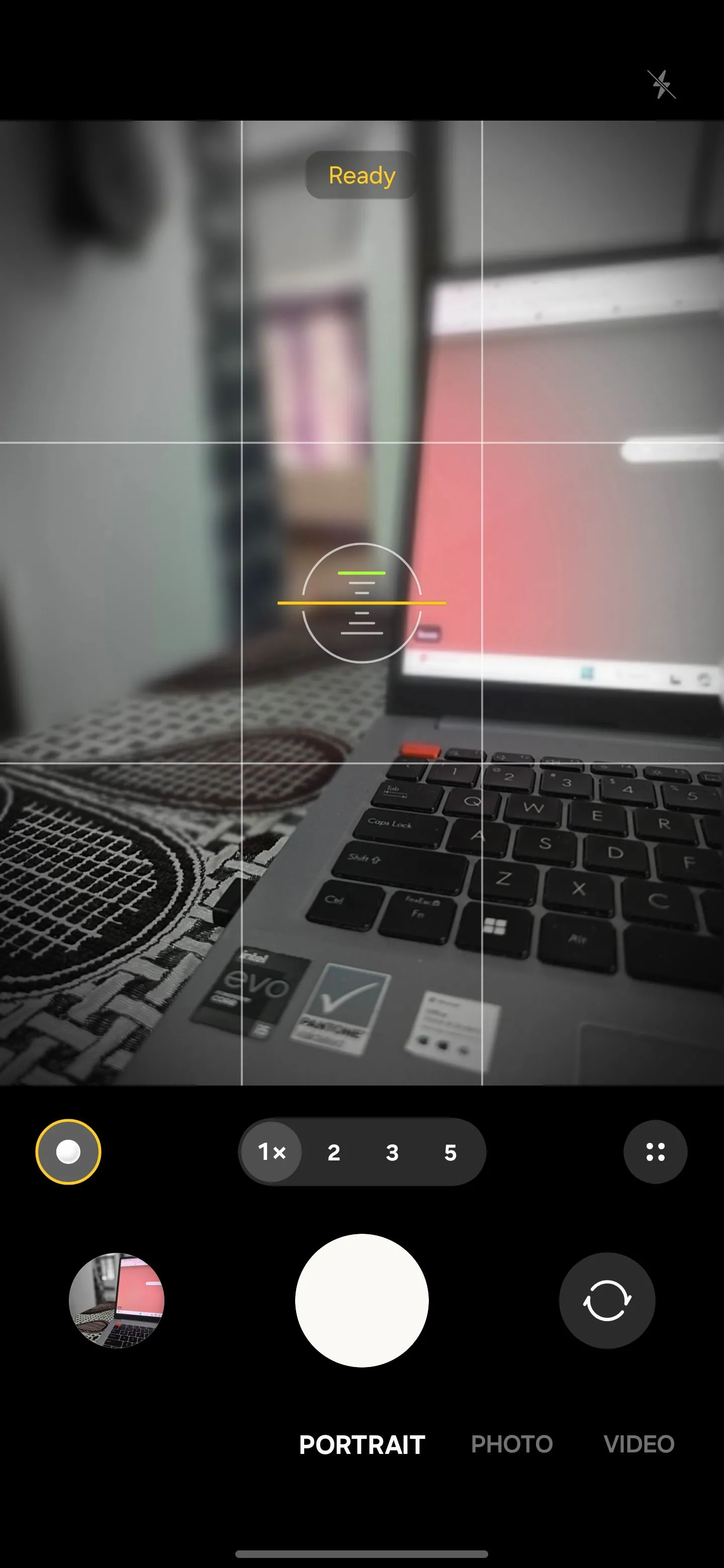 Chụp ảnh chân dung với hiệu ứng Color Point trên camera Samsung
Chụp ảnh chân dung với hiệu ứng Color Point trên camera Samsung
Sau khi chọn, hiệu ứng sẽ hiển thị trực tiếp trong khung ngắm, giúp bạn căn chỉnh bức ảnh chính xác theo ý muốn. Bạn cũng có thể điều chỉnh độ mờ của hậu cảnh ngay trên màn hình bằng thanh trượt.
6. Tự Động Tắt Âm Chụp Ảnh Bằng Chế Độ Và Quy Trình (Modes and Routines)
Đôi khi bạn chỉ muốn chụp một bức ảnh thật yên lặng, nhưng âm thanh màn trập lại phá vỡ sự tĩnh lặng đó. Trong một cuộc họp, một căn phòng yên tĩnh, hoặc khi ở gần ai đó đang ngủ, âm thanh này có thể dễ dàng làm gián đoạn khoảnh khắc. Bạn có thể giảm âm lượng mỗi lần chụp, nhưng có một cách tốt hơn – bạn có thể tự động hóa nó bằng tính năng Modes and Routines (Chế độ và Quy trình) trên điện thoại Samsung của mình.
Để thiết lập tính năng thông minh này, hãy thực hiện theo các bước sau:
- Mở Settings (Cài đặt).
- Điều hướng đến Modes and Routines (Chế độ và Quy trình).
- Chạm vào Routines (Quy trình).
- Chạm vào biểu tượng + để tạo một quy trình mới.
- Trong phần If (Nếu), chạm vào +, sau đó tìm kiếm App opened (Ứng dụng đã mở) > Camera, rồi chạm Done (Xong).
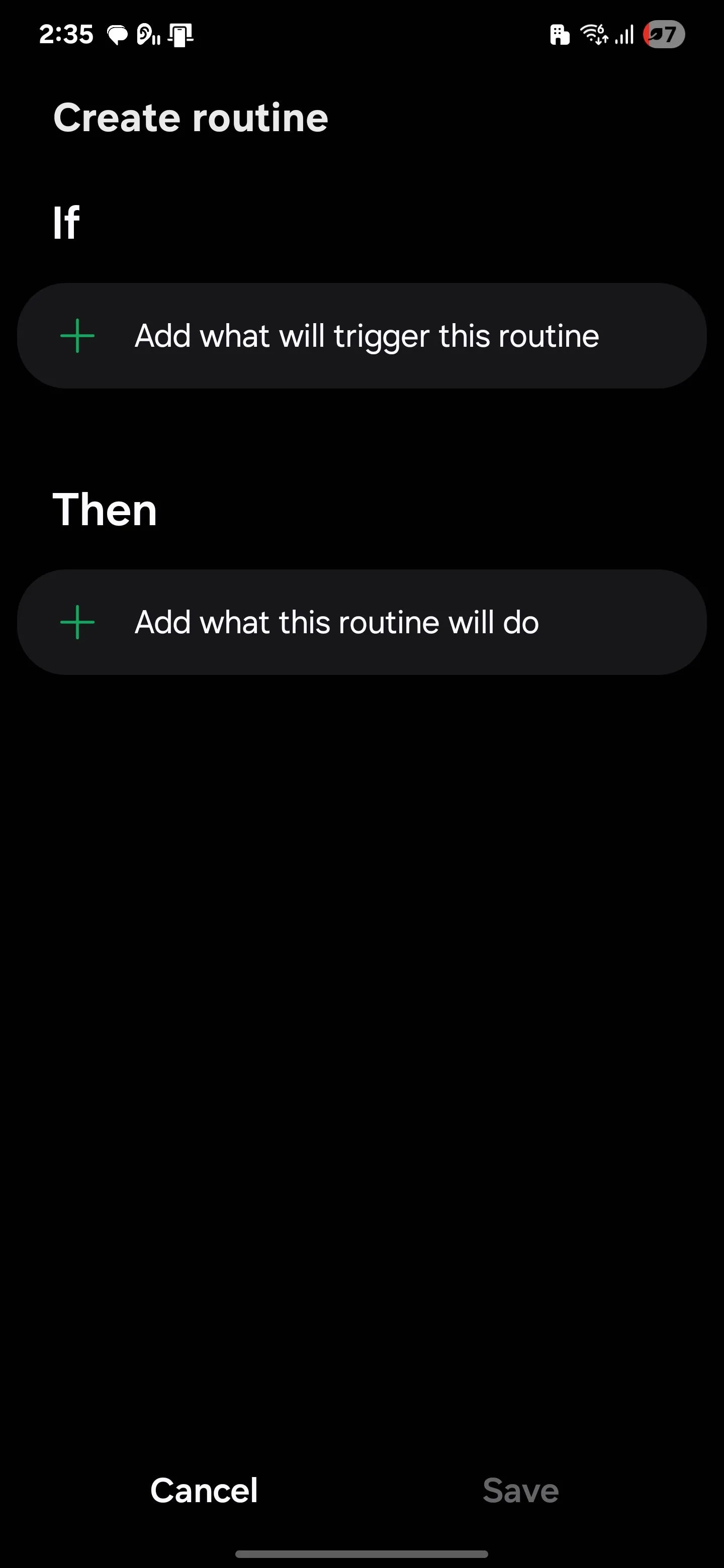 Bắt đầu tạo quy trình tự động mới trong Chế độ và Quy trình trên điện thoại Samsung
Bắt đầu tạo quy trình tự động mới trong Chế độ và Quy trình trên điện thoại Samsung
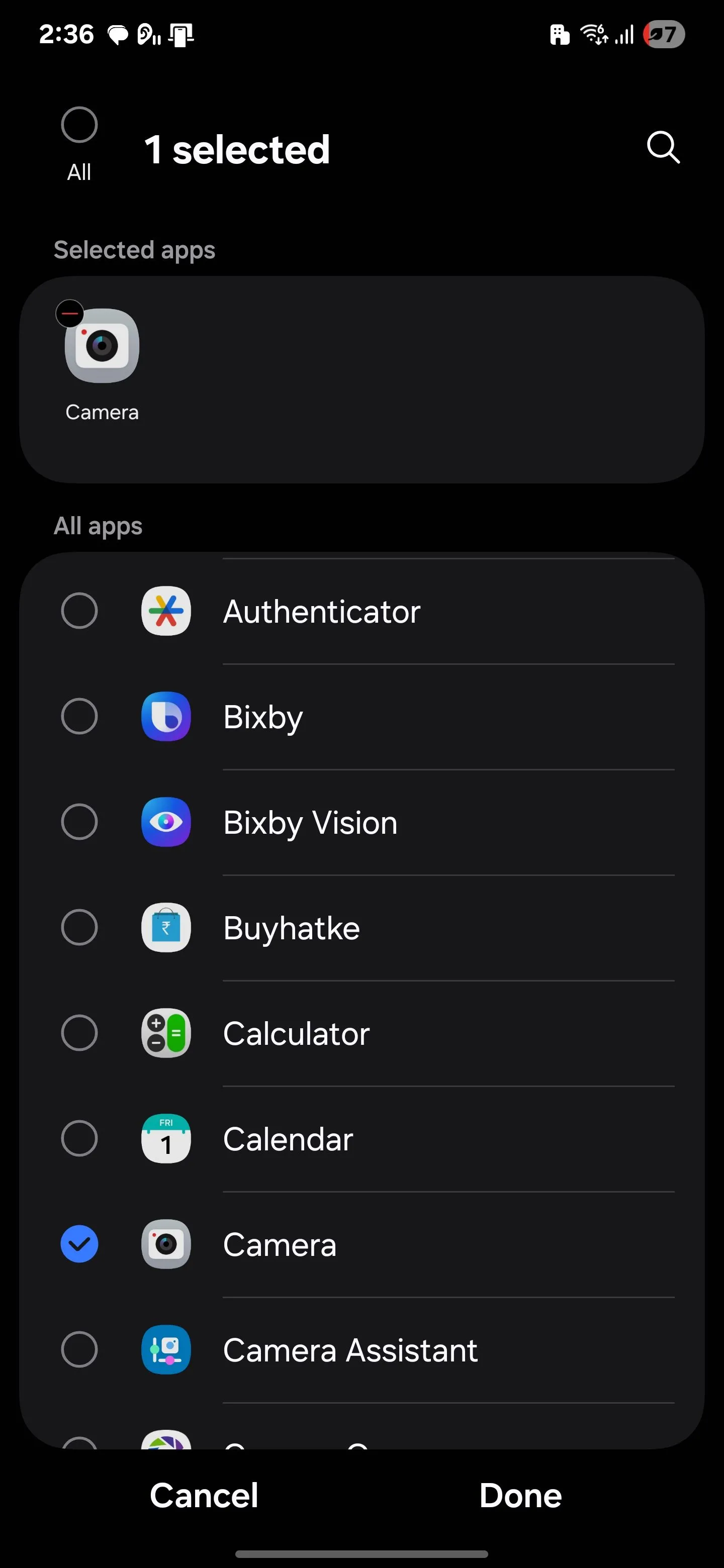 Thiết lập điều kiện mở ứng dụng Camera cho quy trình tự động trên Samsung
Thiết lập điều kiện mở ứng dụng Camera cho quy trình tự động trên Samsung
Bây giờ, chuyển sang phần Then (Thì), chạm vào +, cuộn xuống Sounds and vibration (Âm thanh và rung), và chọn Sound mode and volume (Chế độ âm thanh và âm lượng). Kéo thanh trượt System sound (Âm thanh hệ thống) về 0%, chạm Done (Xong), và nhấn Save (Lưu). Nếu muốn, hãy gán một biểu tượng cho quy trình, sau đó chạm Done (Xong) một lần nữa để hoàn tất thiết lập.
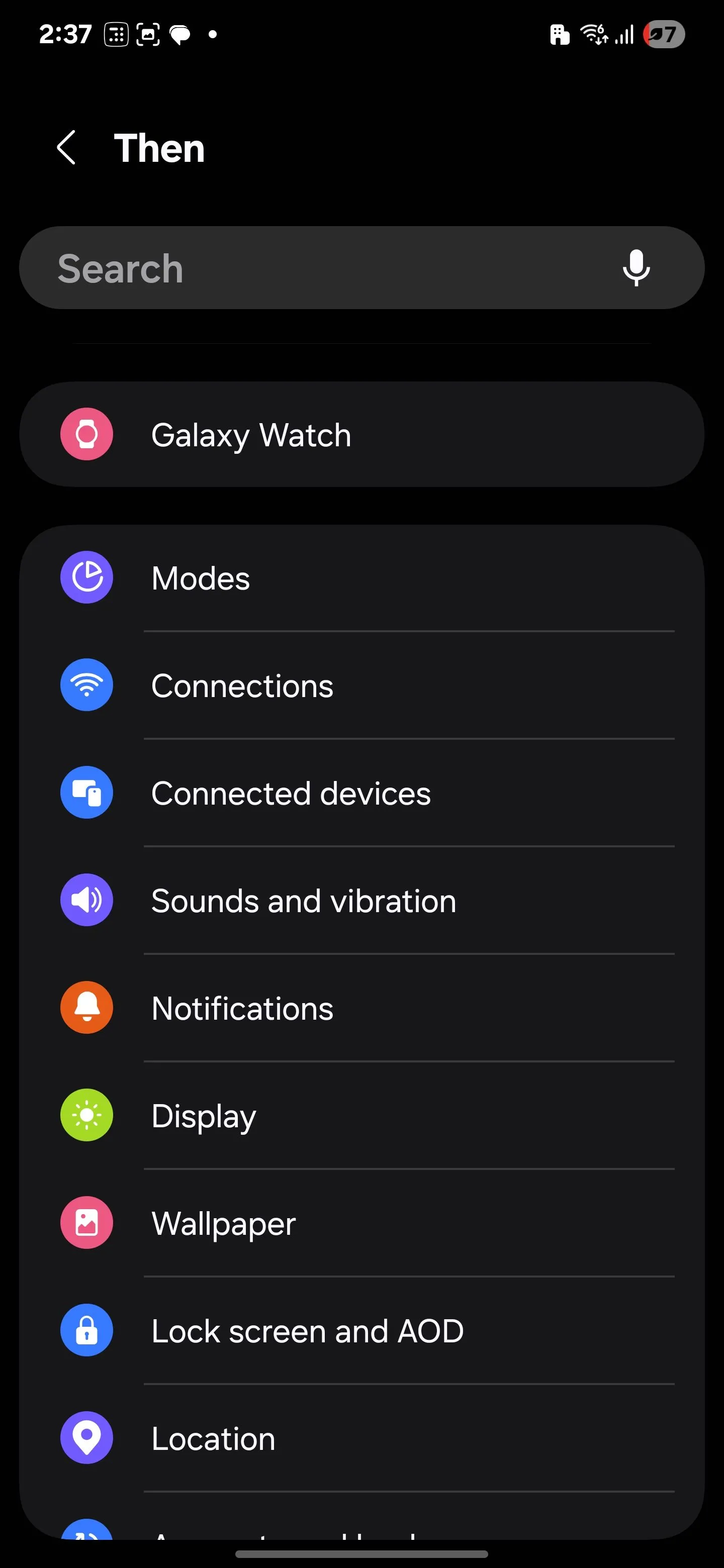 Cài đặt âm lượng hệ thống bằng 0% để tắt âm chụp ảnh trên Samsung
Cài đặt âm lượng hệ thống bằng 0% để tắt âm chụp ảnh trên Samsung
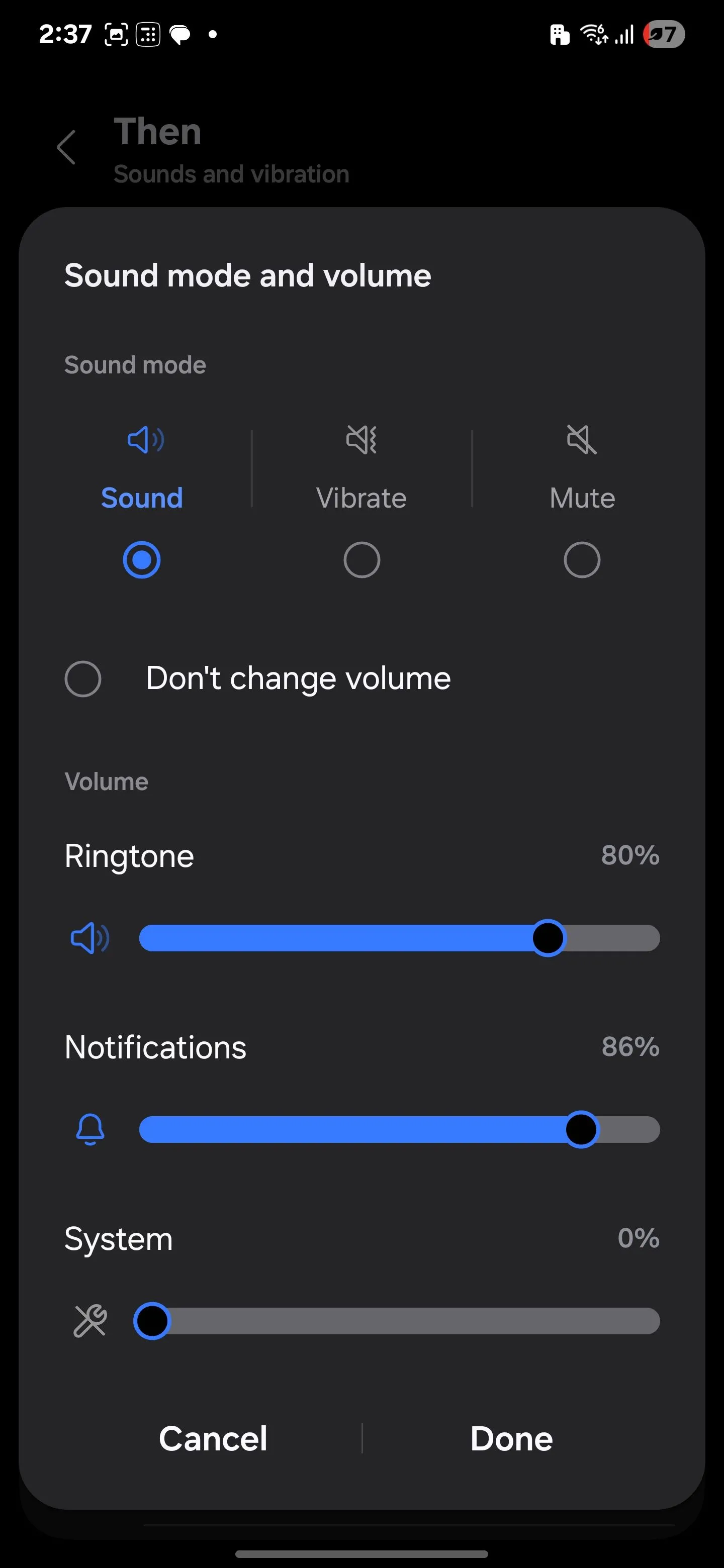 Kéo thanh trượt âm lượng hệ thống về 0 trong giao diện Modes and Routines của Samsung
Kéo thanh trượt âm lượng hệ thống về 0 trong giao diện Modes and Routines của Samsung
Điện thoại của bạn giờ đây sẽ tự động tắt âm thanh màn trập mỗi khi bạn mở ứng dụng Camera. Không còn phải loay hoay với các điều khiển âm lượng hay gây tiếng ồn khi bạn cần sự yên tĩnh.
Những tính năng ẩn này được tích hợp sẵn trong camera Samsung có thể giúp việc chụp ảnh và quay video hàng ngày trở nên dễ dàng, nhanh chóng và hữu ích hơn rất nhiều. Nếu bạn chưa từng thử chúng, đừng ngần ngại khám phá để trải nghiệm sự khác biệt mà chúng mang lại. Đừng quên theo dõi thuthuatdidong.net để cập nhật thêm nhiều mẹo và thủ thuật công nghệ hữu ích khác!


